Cara Membuat Website dengan WordPress
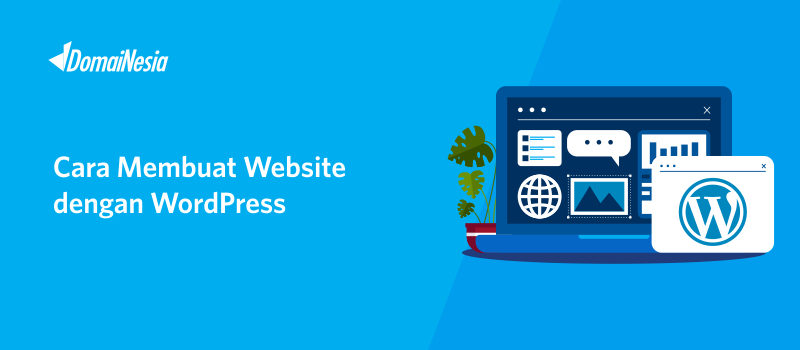
WordPress merupakan salah satu content management system website yang paling populer di kalangan masyarakat. Selain penggunaannya yang mudah, anda tidak perlu membuat website dari awal hingga akhir. Cukup melakukan instalasi WordPress, maka website anda akan terbentuk dalam waktu sekejap.
Untuk menambah fitur dari website, cukup tambahkan plugin yang sesuai. Misal anda ingin menambahkan efek slider pada website maka tambahkan metaslider. Agar website anda terindeks oleh Search Engine Optimization (SEO) maka dapat anda tambahkan Yoast SEO dan sebagainya.
Anda tidak perlu membuat website dari awal dengan beragam bahasa pemrograman. Cukup melakukan pemesanan instant deploy di DomaiNesia maka anda akan mendapatkan website sesuai keinginan. Yuk ikuti cara membuat website dengan wordpress berikut.
Baca Juga: Plugin Gratis yang Wajib Kamu Punya
Cara Membuat Website dengan WordPress
Adapun cara pemesanan website wordpress secara instant deploy yaitu,
1. Masuk ke Akun DomaiNesia
Buka web browser kemudian ketikkan https://www.domainesia.com lalu pilih sign in.
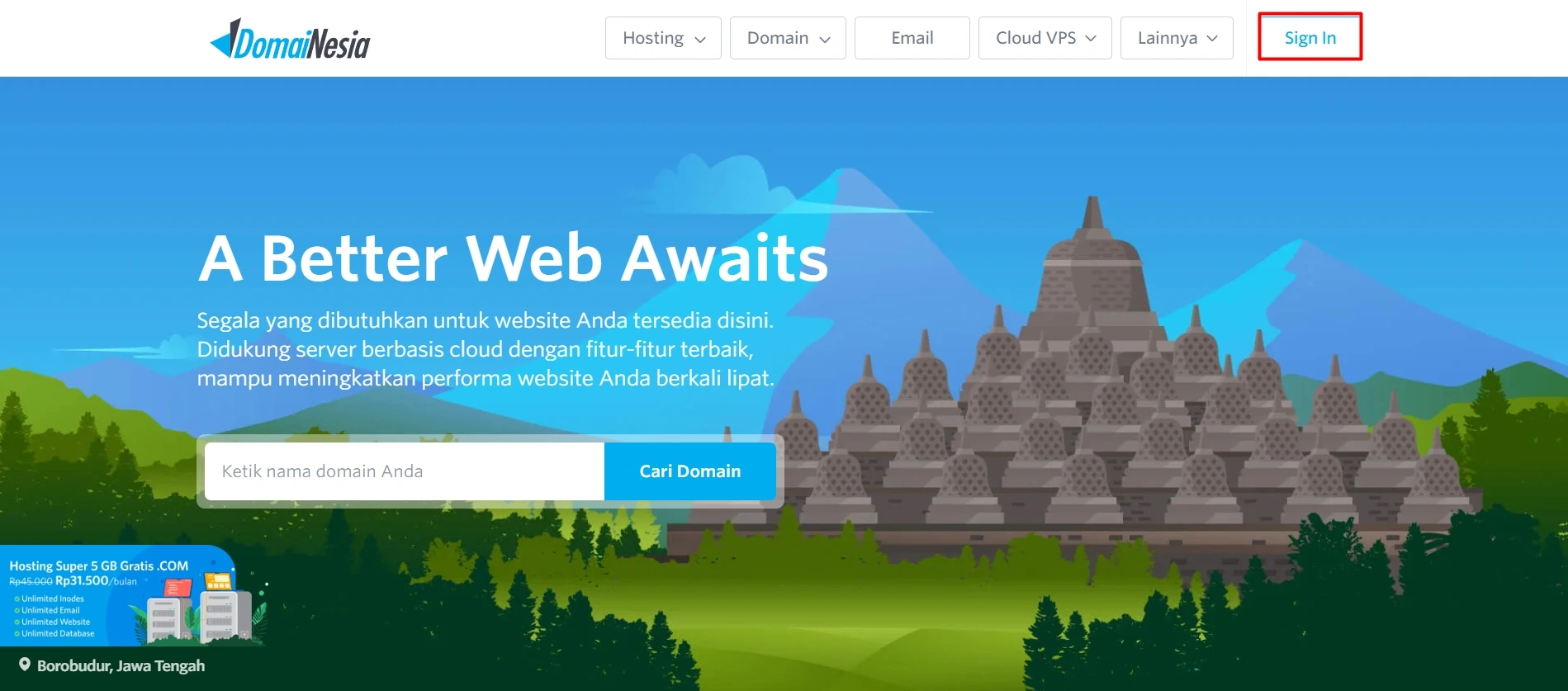
Lalu Login menggunakan username dan password anda. Username dan password ini merupakan akun anda pada saat register di DomaiNesia sebelum pembelian domain atau hosting. Bukan username dan password dari cPanel.
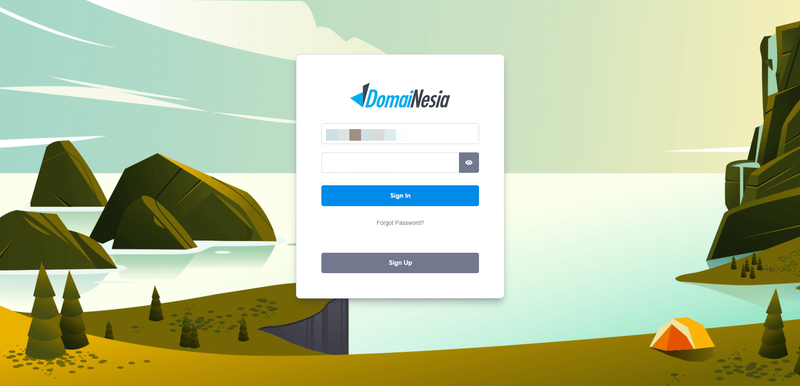
2. Pilih Menu Lainnya
Untuk melakukan pemesanan secara Instant Deploy, silakan akses domainesia.com/apps.
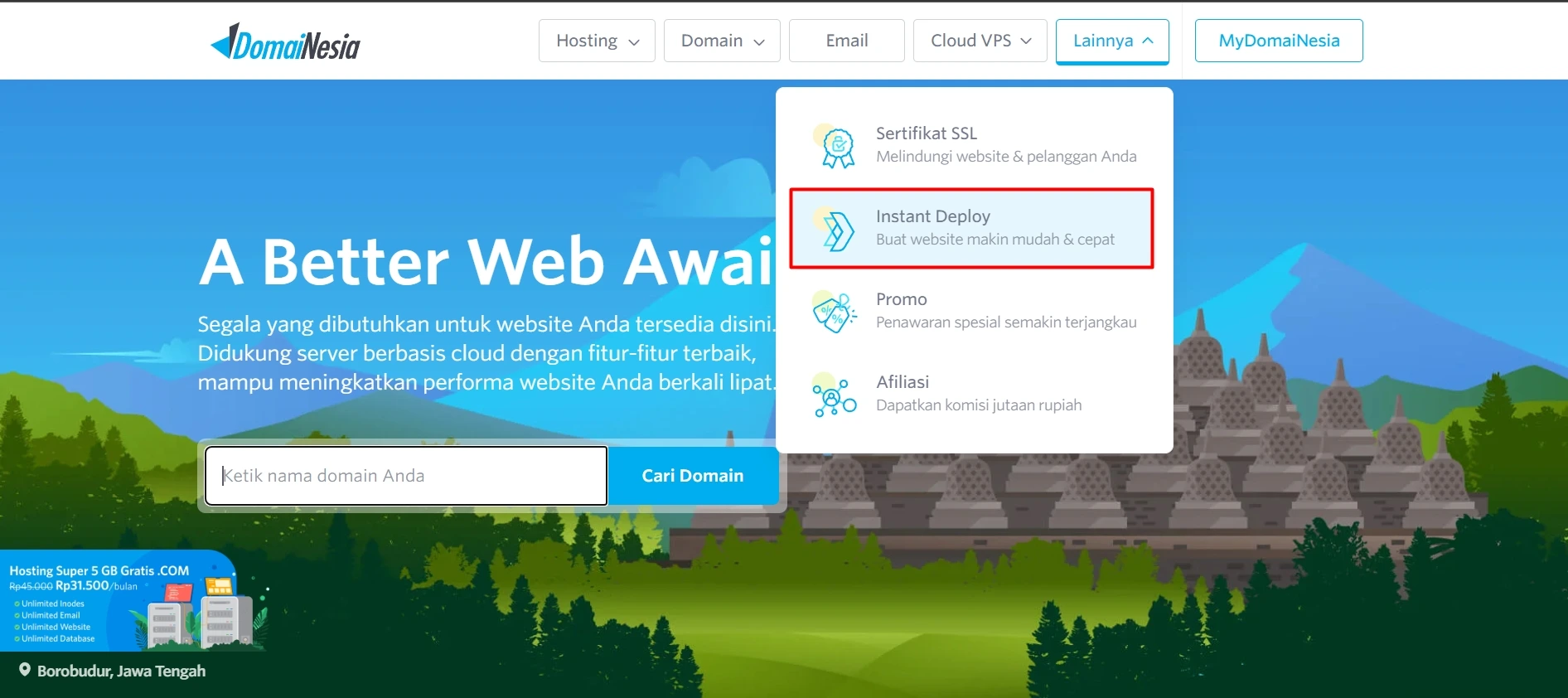
Kemudian pada bagian dashboard, terdapat berbagai macam cms yang dapat anda install. Terdapat berbagai kategori yaitu Blog, Toko Online, Developer, Forum dan lainnya.
Baca Juga: Cara Membuat Slider di WordPress dan Manfaatnya – DomaiNesia
3. Memilih WordPress
Untuk melakukan instant deploy WordPress maka silahkan klik Blog lalu pilih WordPress. Setelah selesai, silahkan klik Activate. Bagi anda yang masih awam, DomaiNesia menyediakan panduan membuat website terlengkap menggunakan WordPress lho. Silahkan klik Download panduanuntuk mendapatkan ebook cara membuat website dengan WordPress.
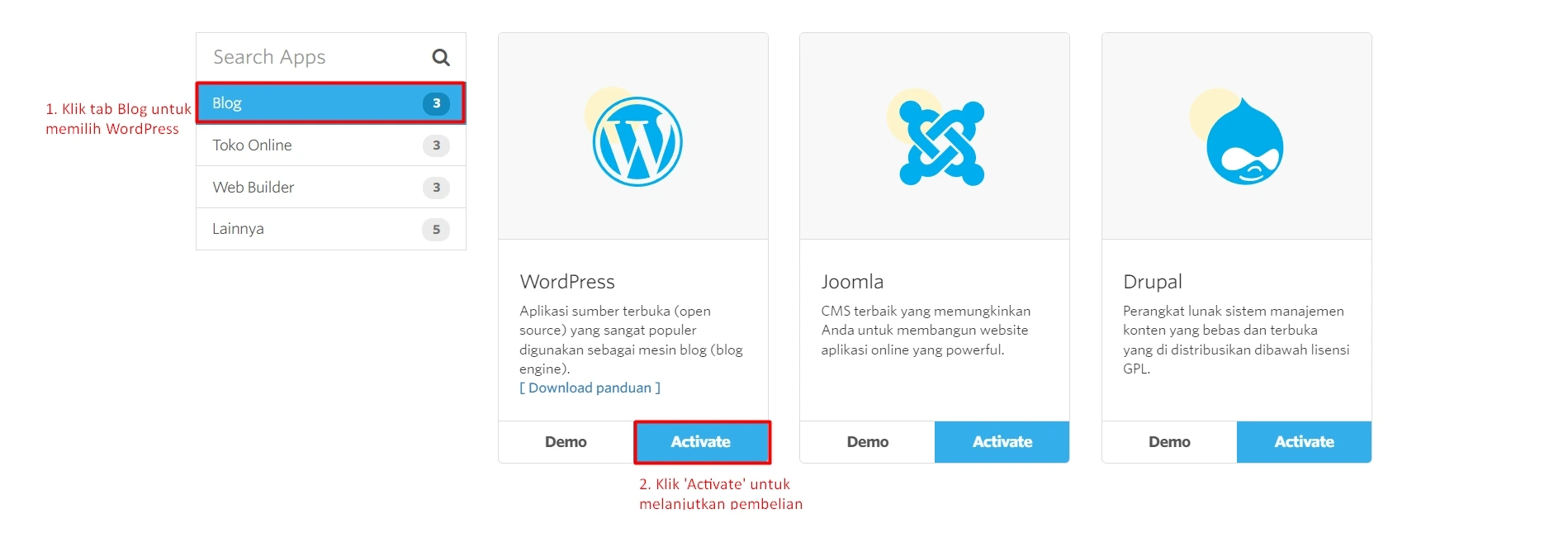
4. Memilih Hosting dan Domain
Kemudian pilih hosting yang anda inginkan. Untuk memilih hosting, anda tidak perlu bingung. Dapat anda lihat di Panduan Memilih Hosting. Lalu pilih lokasi server, untuk panduannya dapat dilihat di Panduan Memilih Server. Jangan lupa untuk mengatur siklus atau waktu penyewaan hosting sesuai keinginan.
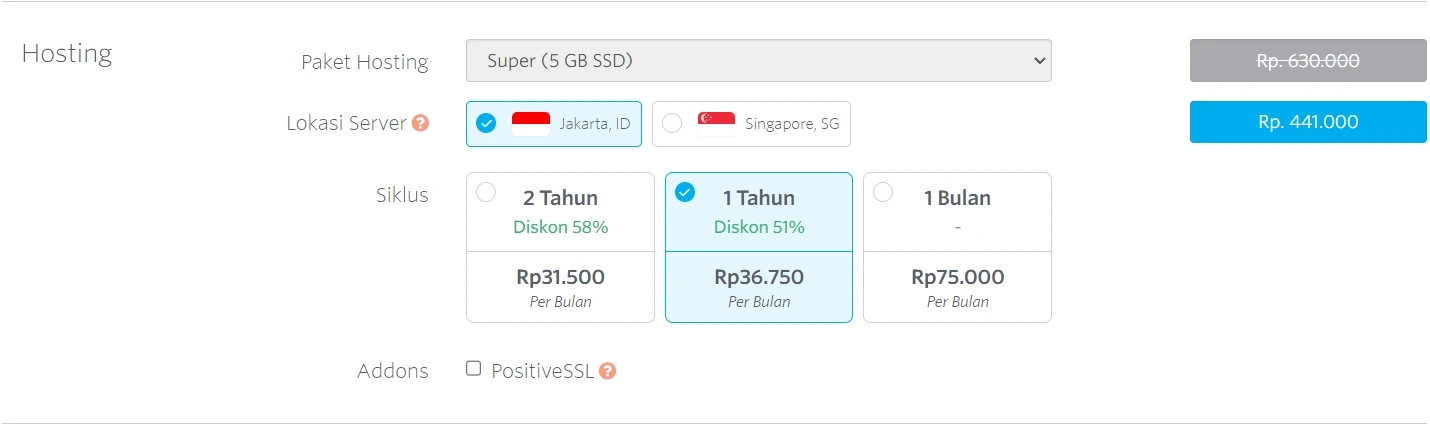
Lalu isikan nama domain sesuai keinginan.
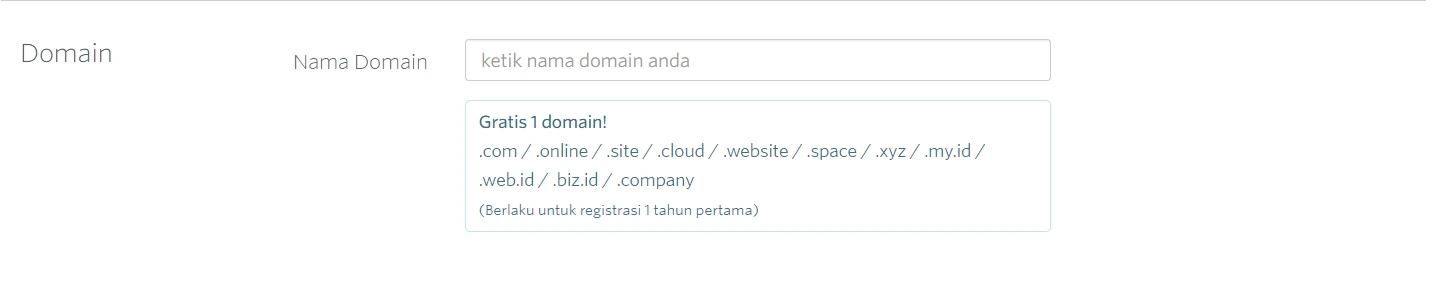
5. Menambahkan Akun WordPress
Masukkan email dan password untuk wordpress yang akan anda deploy
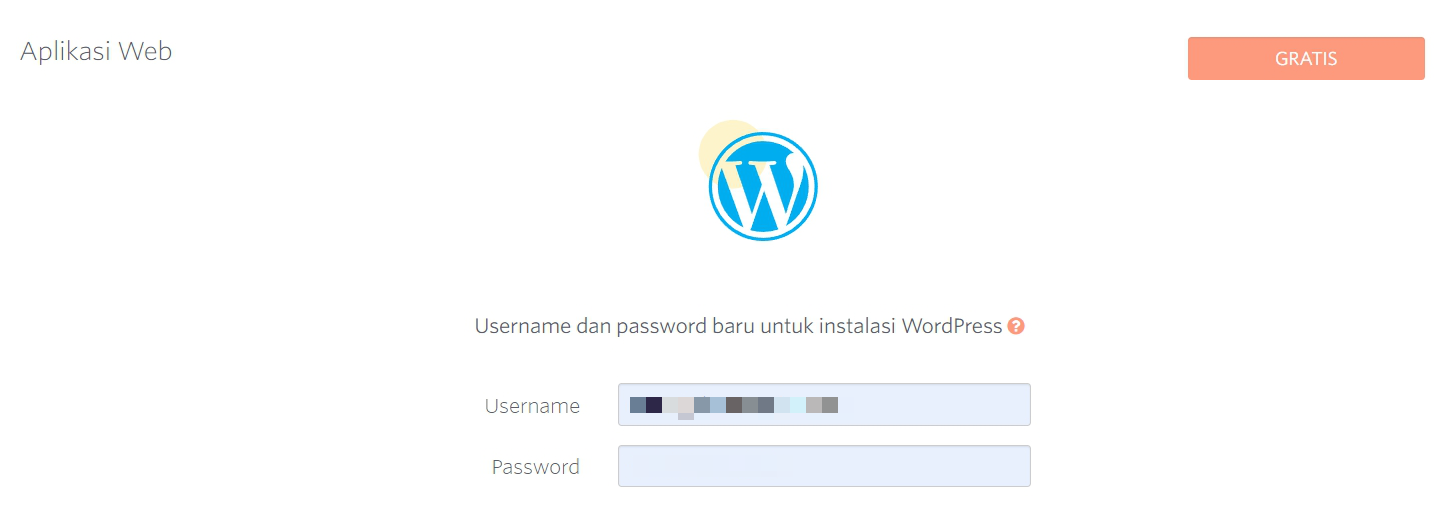
6. Menyelesaikan Trolli
Maka akan muncul total biaya yang harus anda bayar. Setelah itu klik pada Masukkan Trolli.
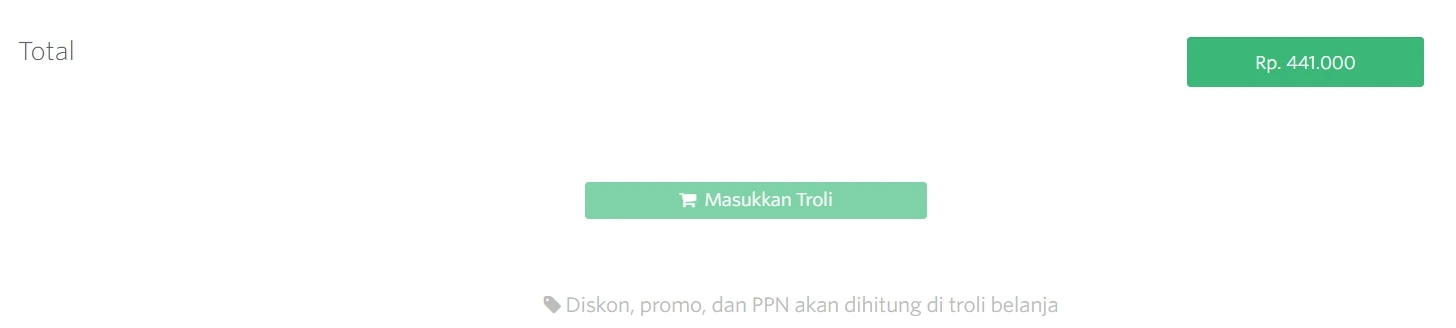
Anda akan dibawa ke dashboard keranjang belanja. Pada dashboard tersebut akan terlihat item pesanan anda. Yaitu pemesanan hosting dan instant deploy wordpress beserta nama domain. Untuk menyelesaikan pemesanan, anda dapat klik Selesaikan & Bayar. Untuk menambah pesanan klik Tambah Pesanan.
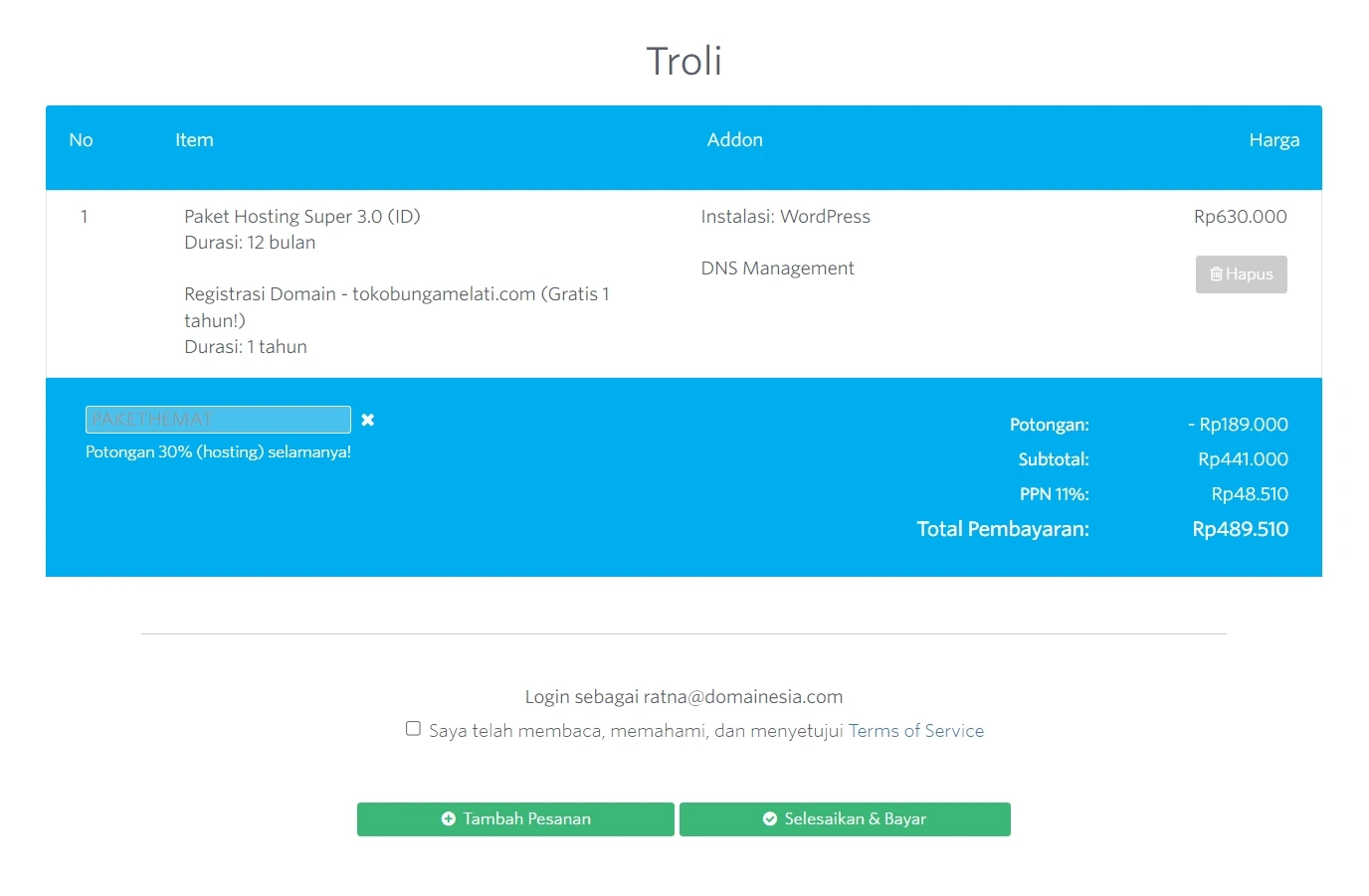
7. Menyelesaikan Invoice
Maka anda akan mendapat invoice Cek email, dan segera lunasi pembayaran anda. Setelah lunas, maka anda akan mendapatkan informasi mengenai hosting dan domain.
8. Kustomisasi Tampilan
Step terakhir yaitu, anda dapat memilih template yang sesuai dengan kebutuhan. Bagi anda yang belum memiliki template tertentu, anda dapat memilih template yang Kami sediakan. Silahkan klik salah satu template yang anda inginkan! Dengan memilih template pada awal instalasi, maka anda akan lebih mudah dalam mengatur dan melakukan kustomisasi website. Namun, bagi anda yang telah memiliki template sendiri, bisa langsung klik tombol berwarna hijau yang bertuliskan Login ke Admin Panel. Maka, anda akan langsung diarahkan ke halaman login admin website. Agar lebih paham mengenai apa itu wordpress dan berbagai tahapan dalam kustomisasi, dapat dilihat di Panduan WordPress
Baca Juga: Cara Custom Domain WordPress.com
Closing
Anda dapat membuat suatu website dengan mudah menggunakan wordpress. Dengan fitur Instant Deploy yang ada di DomaiNesia, anda tidak perlu susah- susah melakukan instalasi wordpress secara manual. Cukup melakukan pemesanan instant deploy wordpress di DomaiNesia, anda dapat memiliki website sesuai keinginan anda. Ingin coba membuat website hanya dengan sekali klik? Silahkan cek di Instant Deploy Web Apps DomaiNesia.
Baca Juga: Tips Agar WordPress Aman
